Quand on utilise un smartphone, on est souvent face à ce genre de problème où l’on oublie notre code de verrouillage. Si vous utilisez un produit Apple, vous avez surement oublié votre mot de passe et vous avez essayé toutes les combinaisons possibles pour ouvrir votre iPhone mais sans résultat. Débloquer un iPhone est parfois trop compliqué et on a souvent besoin d’aide pour régler le problème. En effet l’iPhone se retrouve verrouillé lorsque vous taper des mauvais codes. Mais On vous donne ici les méthodes pour débloquer un iPhone sans insérer de code.
Débloquer un iPhone avec iMyFone LockWiper
Vous avez déjà surement essayé diverses méthodes pour débloquer un iPhone mais sans succès. Vous n’avez pas encore utilisé iMyFone LockWiper, le meilleur outil pour déverrouiller un iPhone en un instant.
Fonctionnalités de iMyFone LockWiper :
- Déverrouillage sans code
- Suppression des codes à chiffres, Face ID et autres
- Déverrouillage des autres produits Apple comme iPad et iPod Touch
- Sécurise les données pendant le processus de déverrouillage

iMyFone LockWiper est la meilleure solution pour vos problèmes sur iPhone. A part le déverrouillage, cet outil peut aussi restaurer votre iPhone s’il est désactivé et peut récupérer les données s’il est cassé.
Comment y procéder :
- Après avoir installé iMyFone LockWiper
- Cliquez sur Déverrouiller le code d’accès de l’écran
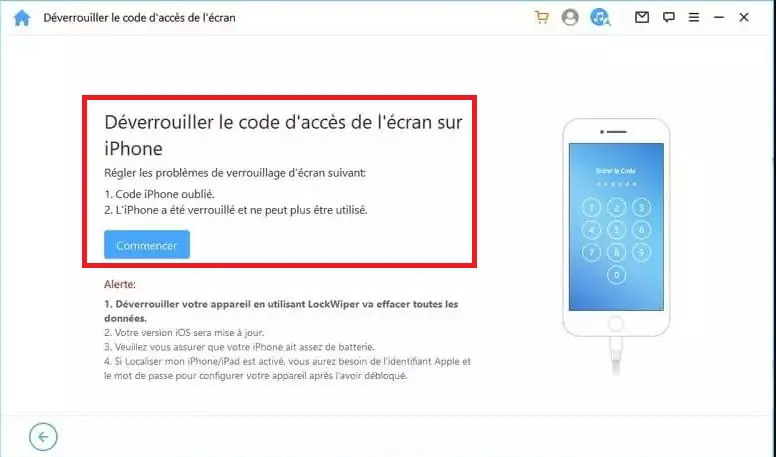
- Puis appuyez sur commencer
- Connectez ensuite votre iPhone à votre ordinateur et cliquez sur suivant
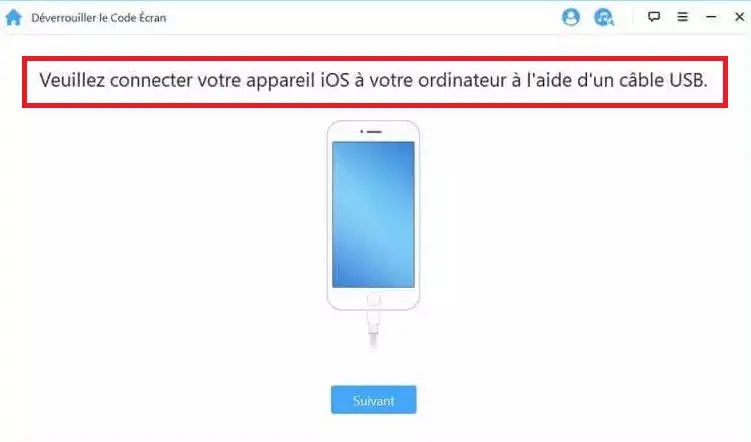
- Suivez les instructions affichées sur l’interface du logiciel
- Vous serez ensuite invité à télécharger un programme pour continuer l’opération
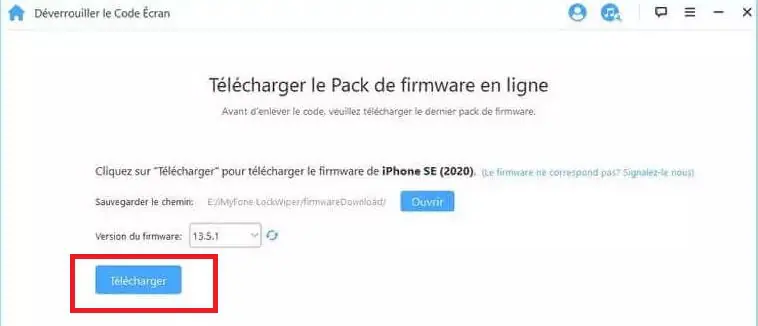
- Après le téléchargement, cliquez sur Extraire
- Attendez quelques minutes
Maintenant votre iPhone peut s’ouvrir car le programme a effacé les codes de verrouillage. Vous devez ensuite ajouter un nouveau mot de passe et essayer de vous en souvenir pour éviter de procéder à nouveau à ces étapes.
Débloquer un iPhone avec le mode de récupération DFU
Le mode DFU n’est autre que la récupération d’un iPhone bloqué, c’est comme le mode sans échec mais sur iPhone. En effet le mode récupération DFU a de multiples fonctions car il peut contourner les applications incompatibles à l’iPhone ainsi qu’on peut l’utiliser pour jailbreaker, mais aussi pour débloquer un iPhone.
- Vous devez d’abord activer iTunes sur votre ordinateur
- Connectez ensuite votre iPhone à l’ordinateur
- Mettez votre iPhone en mode de récupération

- Appuyez sur le bouton volume (+) puis sur volume (-)
- Maintenez le bouton power pendant quelques secondes
- Relâchez le bouton power puis appuyez sur le volume (–)
Maintenant que vous êtes en mode de récupération, connectez votre iPhone avec un câble USB et localisez votre iPhone dans le Finder qui le gestionnaire de fichier d’Apple.
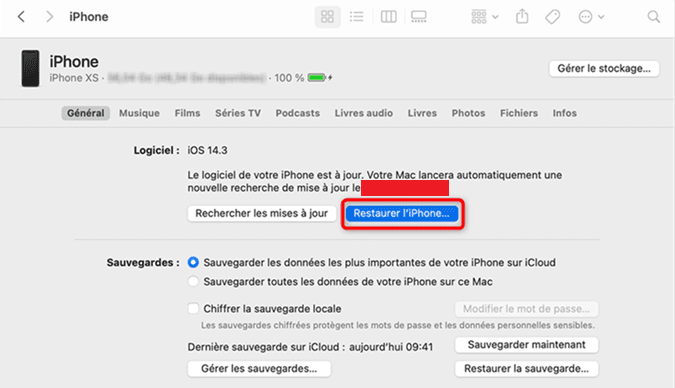
Appuyez ensuite sur Restaurer et attendez la fin du processus.
Déverrouiller via AnyUnlock
Si vous avez perdu votre code, votre identifiant Apple ou le Face ID et Touch ID ne fonctionnent pas. Vous pouvez tout de même débloquer un iPhone avec AnyUnlock qui est un outil qui permet de déverrouiller un iPhone en un simple clic.
Fonctionnalités de AnyUnlock
- Déverrouillage de l’écran sans code ni schéma
- Supprime l’identifiant Apple ID
- Débloque le verrouillage iCloud
- L’outil peut supprimer le verrouillage de l’écran sans ordinateur.
- Lancez l’application sur votre PC
- Tapez ensuite Déverrouiller Ecran sans code
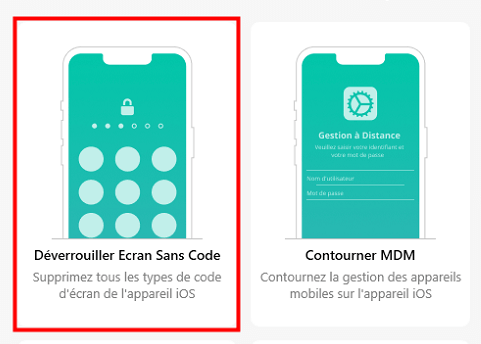
- Appuyez ensuite sur « commencer » et suivez les instructions
- Télécharger maintenant le programme Firmware ios correspondant à votre modèle d’iPhone
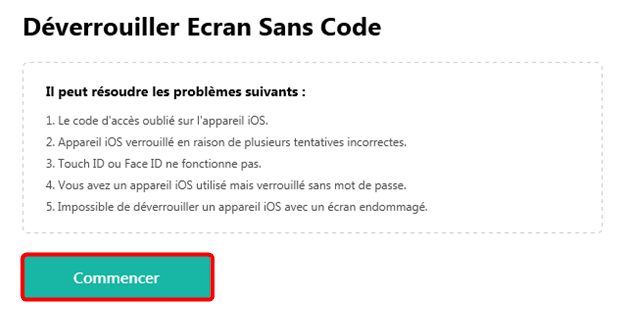
- Une fois le téléchargement complet, appuyez sur Déverrouiller maintenant
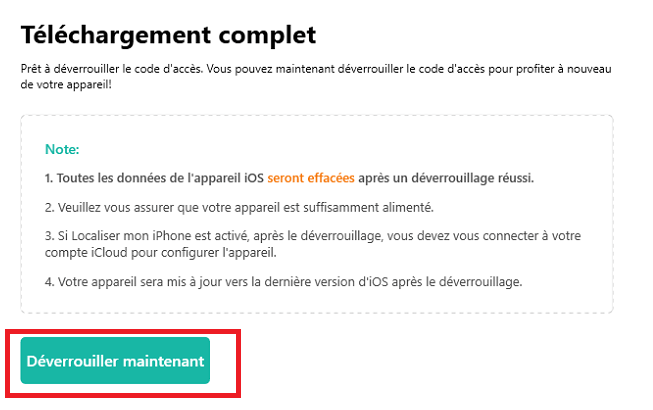
Votre iPhone est maintenant débloqué après ces étapes.
Débloquer un iPhone peut être une tâche compliquée, mais si vous suivez ces étapes, vous pourrez le déverrouiller sans aucun problème. Choisissez la méthode qui vous semble le plus adapté à votre modèle et suivez les indications.





